▣ 안녕하세요^^
여러분들이 원하시는 게임 잘 만들고 계신가요??
이번장은 애니메이션을 mixamo를 활용하여 만들고
활용하는 간단한 과정을 공부해 보도록 하겠습니다.
주의해야 할 점은 제가 애니메이터랑 애니메이션을 실행하고 다루는 부분은
공부하지 않고 오로지 만들고 그걸 활용하는 방법만 공부하니 이점 참고해 주시면 감사하겠습니다.
▣ 제가 말씀드리는 방법은 저도 배우며 공부한 내용 중에 한 가지 방법입니다.
제가 말씀드리는 방법이 정답이 아닙니다.
이점 참고해주세요~~^^

▣ 먼저 여러분들이 사용할 mesh를 선택해 주세요.
저는 유니티에서 구매한 좀비 mesh를 사용하겠습니다.
그리고 rig를 들어가셔서 animation Type이 Humanoid인지 확인해야 합니다.
쉽게 사람 모양에 mesh이면 이렇게 Humanoid로 선택해서 사용합니다.
그렇지 않으면 애니메이션을 실행했을 때
땅으로 들어가거나 애니메이션이 정상적으로 작동하지 않습니다.
다시 돌아와서 animation Type을 선택해 주면

▣ 이렇게 바뀌게 됩니다. 하지만 여기서 끝나면 안 됩니다.
Configure를 선택해서 mesh에 뼈를 맞춰주는 작업을 해야 하는데
처음에는 이렇게 활성화되지 않습니다.
이걸 해결하려면
Avator Definition을 바꿔줘야 합니다.
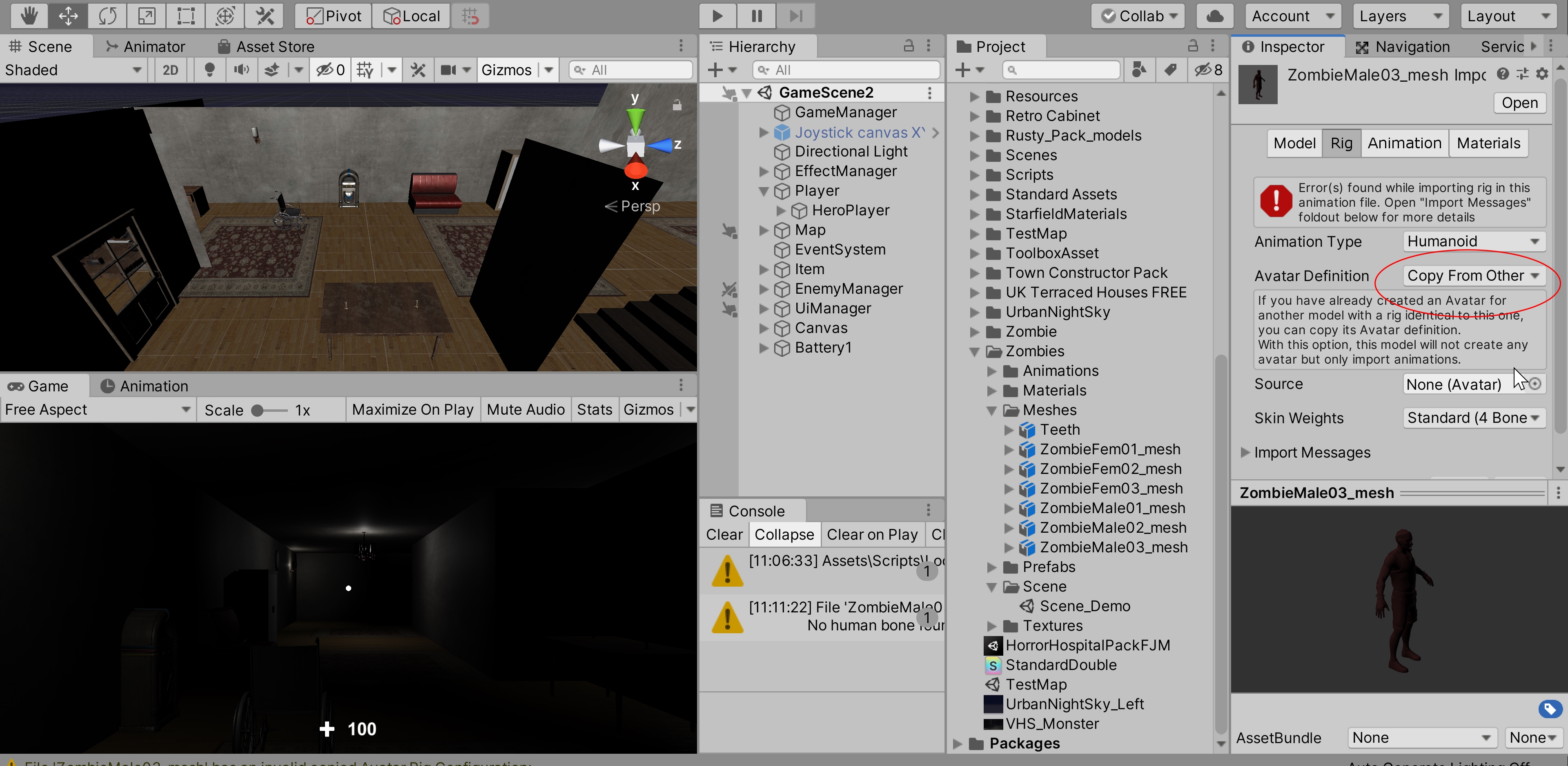
▣ 이렇게 Avator Defintion을 Copy From Other로 바꿔줍니다.
그럼 이렇게 경고가 나오는데 신경 쓰지 마시고 다시
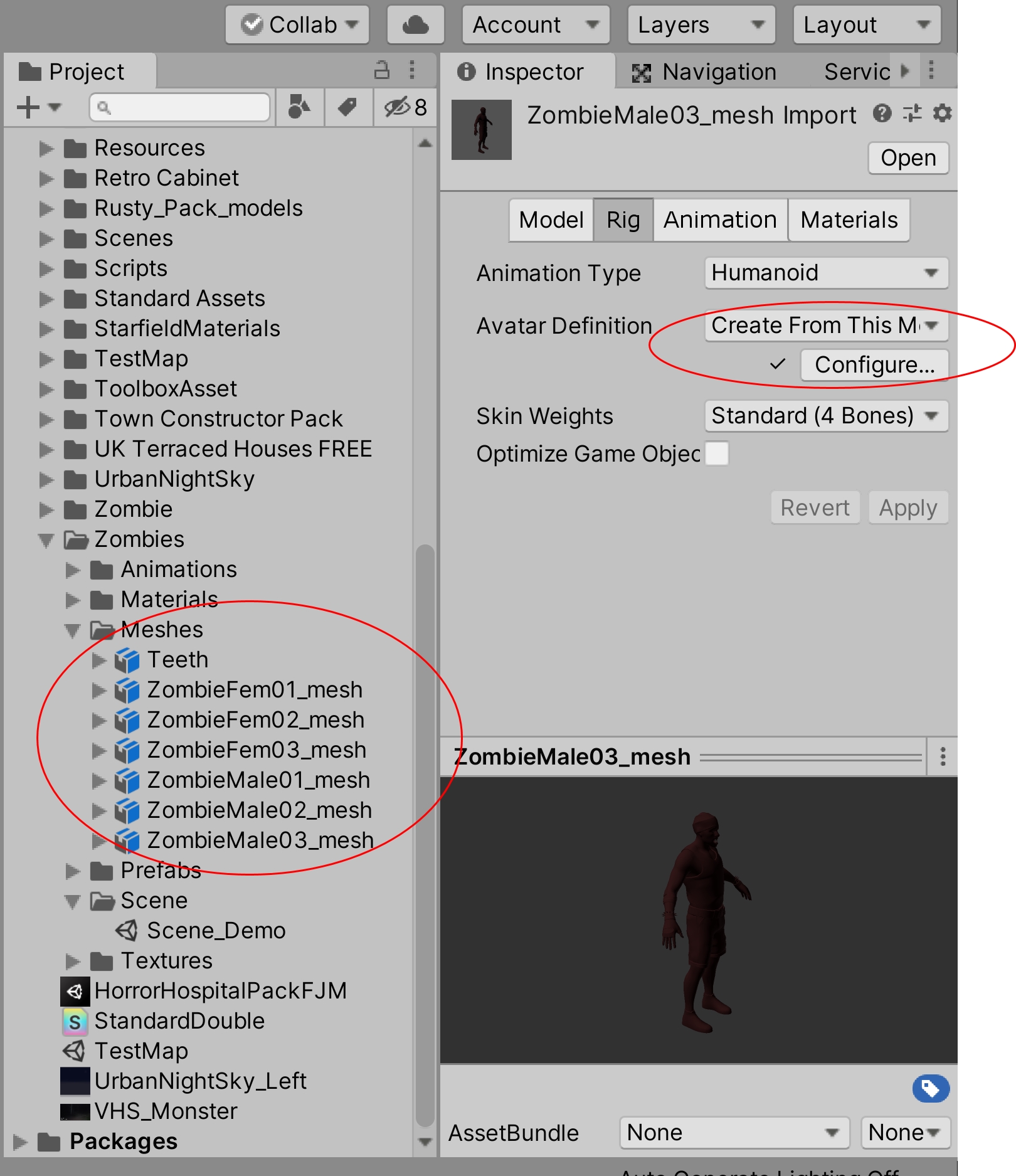
▣ Create From으로 바꿔주면 이렇게 Configure가 활성화됩니다.
이제 버튼을 누르시면

▣ 각각 뼈를 구성하는 창이 나오는데요.
저도 이 화면은 정확하게는 잘 모르지만 뼈를 구성한다라는 의미로는 알고 있습니다.
이걸 Mesh안에 있는 뼈를 하나하나 구성해줘야 하는데
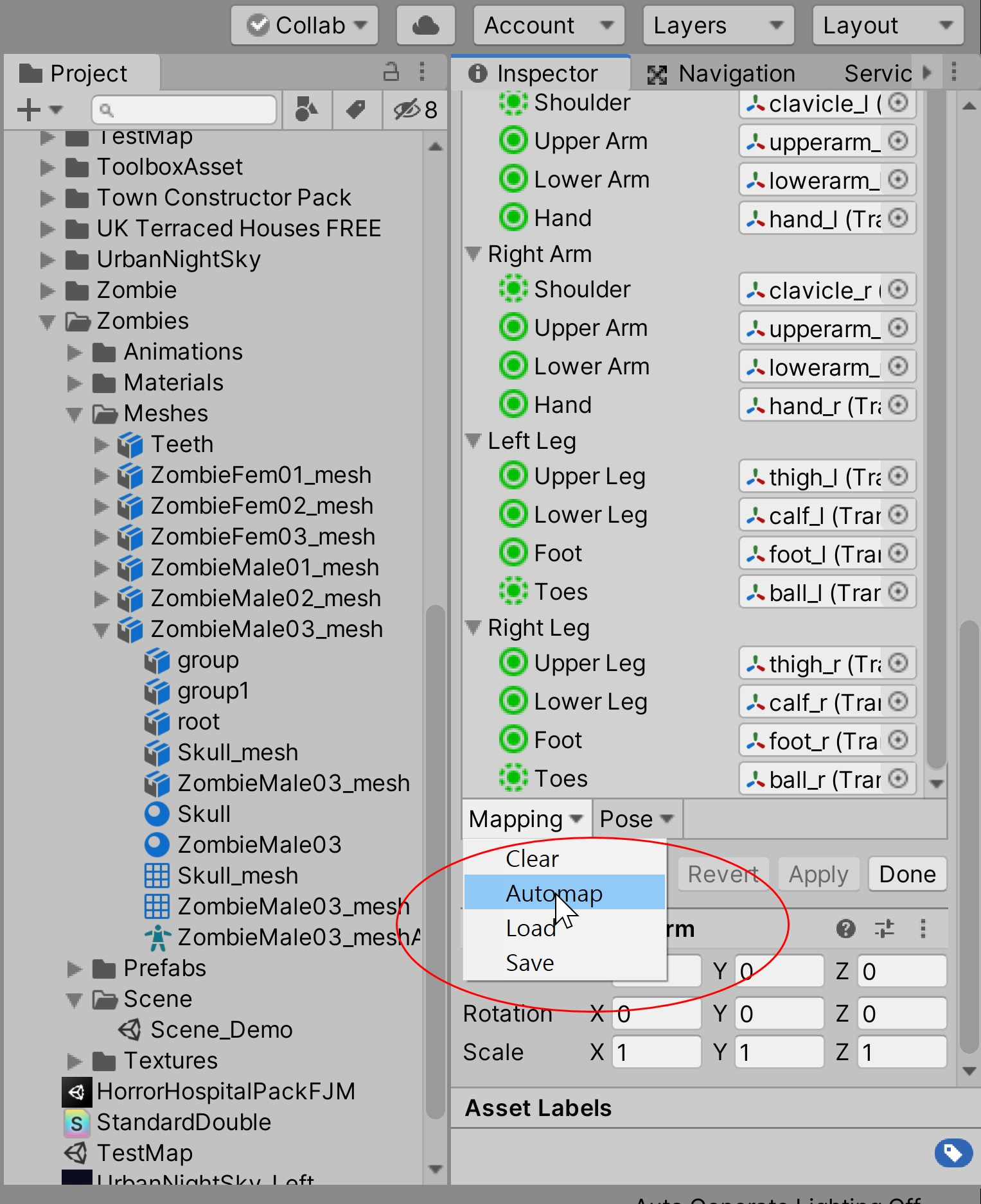
▣ 이렇게 Automap으로 누르시면 웬만하면 자동으로 장착이 됩니다.
혹시 안되시면 이름에 맞게 하나하나 넣어줘야 합니다.
그리고 모두가 초록색으로 나왔다면 Apply를 눌러주시면 됩니다.
그리고 이제 애니메이션을 mixamo 홈페이지에 만들어보겠습니다.
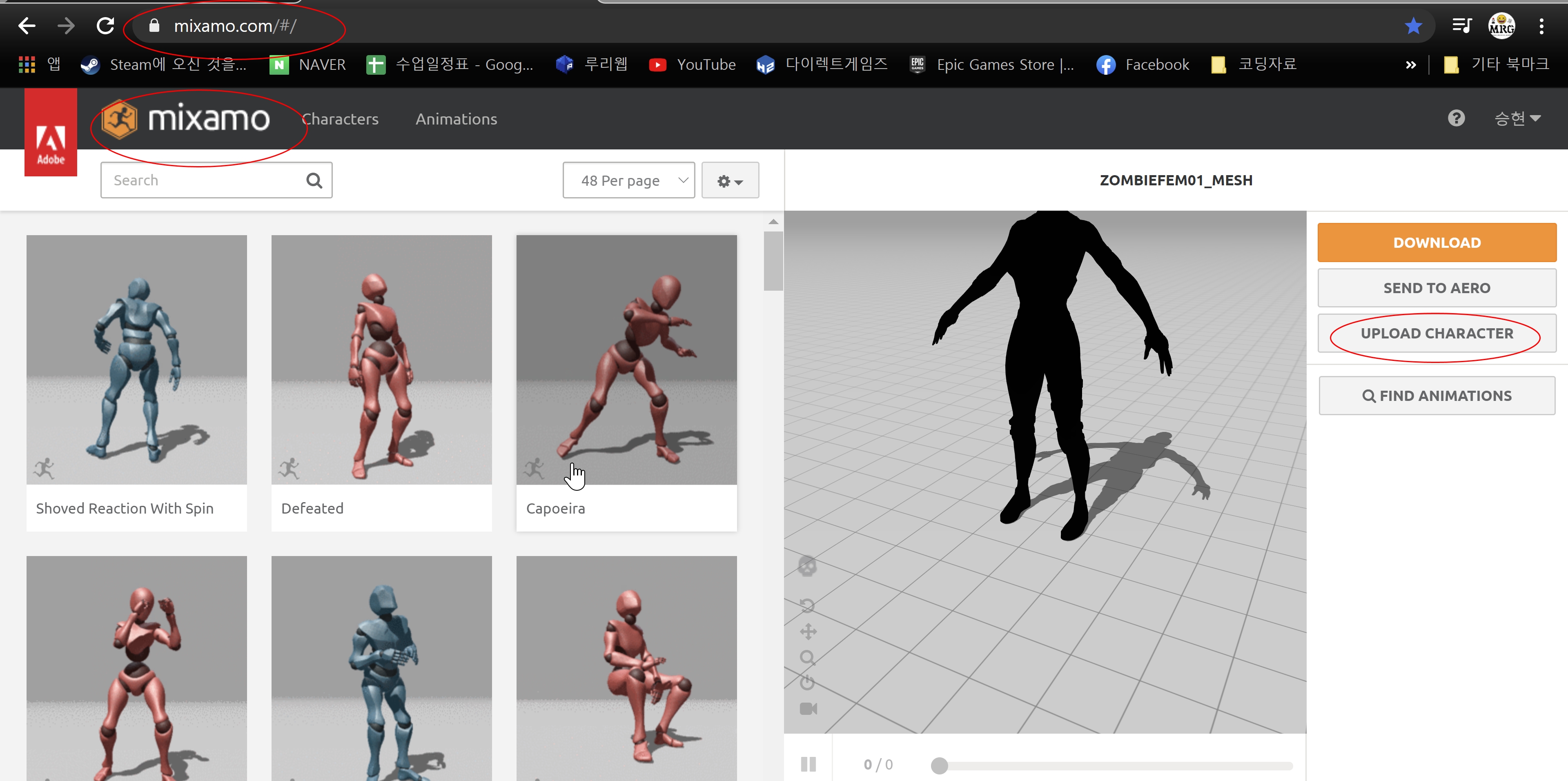
▣ 홈페이지 들어가셔서 로그인을 해주시면
이렇게 여러 개에 애니메이션이 있는 걸 확인할 수 있습니다.
먼저 제가 사용할 캐릭터를 업데이트를 하겠습니다.
Upload character를 클릭하면
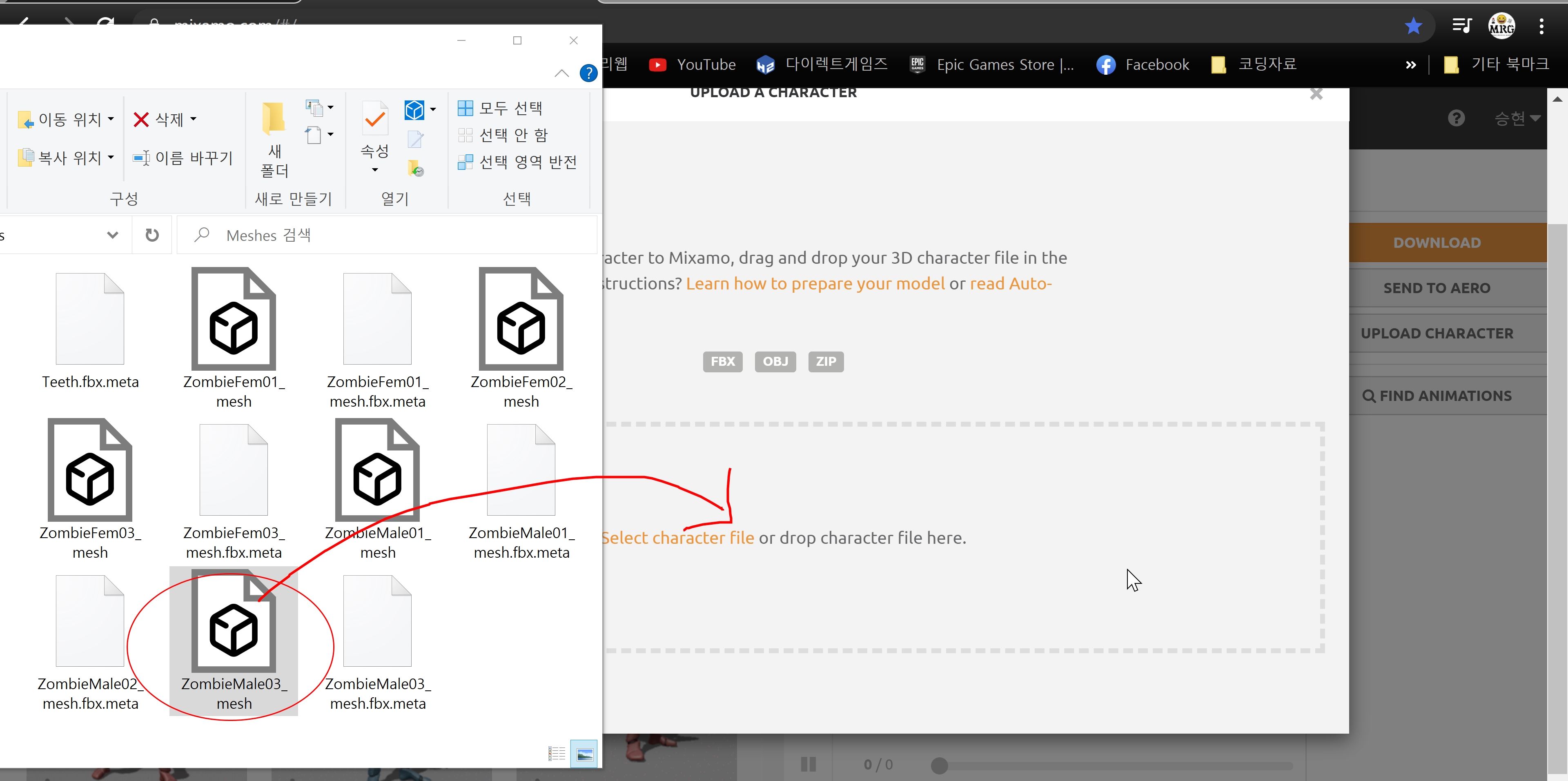
▣ 이런 창이 나오는데 아까 저희가 선택한 mesh파일을 이곳에 드래그 해서 넣으면 됩니다.
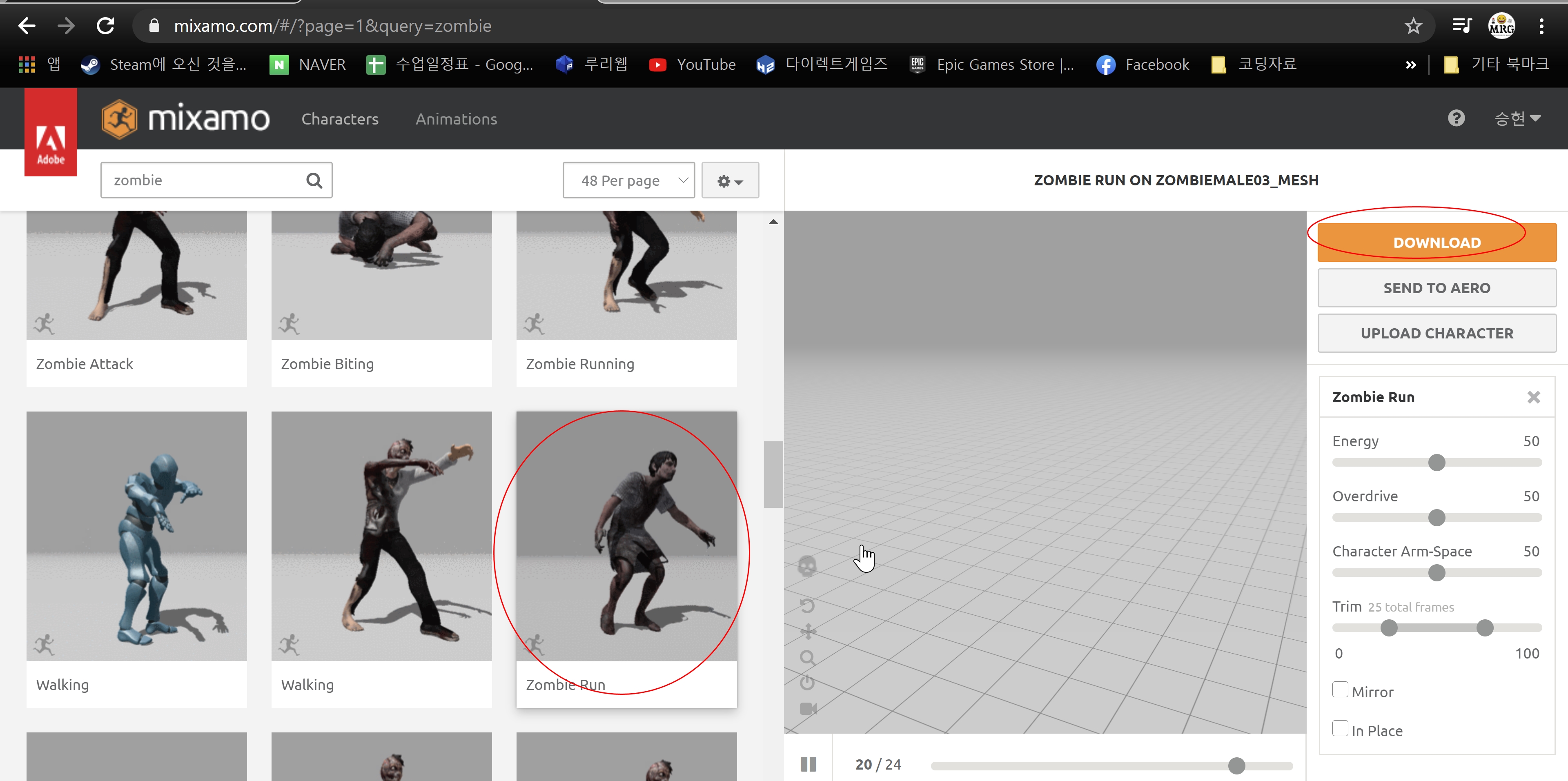
▣ 그럼 이렇게 색이 없이 제 캐릭터에 모형이 들어갑니다.
그리고 내가 원하는 애니메이션을 선택해 주세요.
저는 좀비에 뛰는 애니메이션을 넣겠습니다.
이걸 선택해 주시면 제 mesh가 애니메이션을 하는 걸 확인할 수 있습니다.
선택했다면, 다운로드 버튼을 눌러주세요.
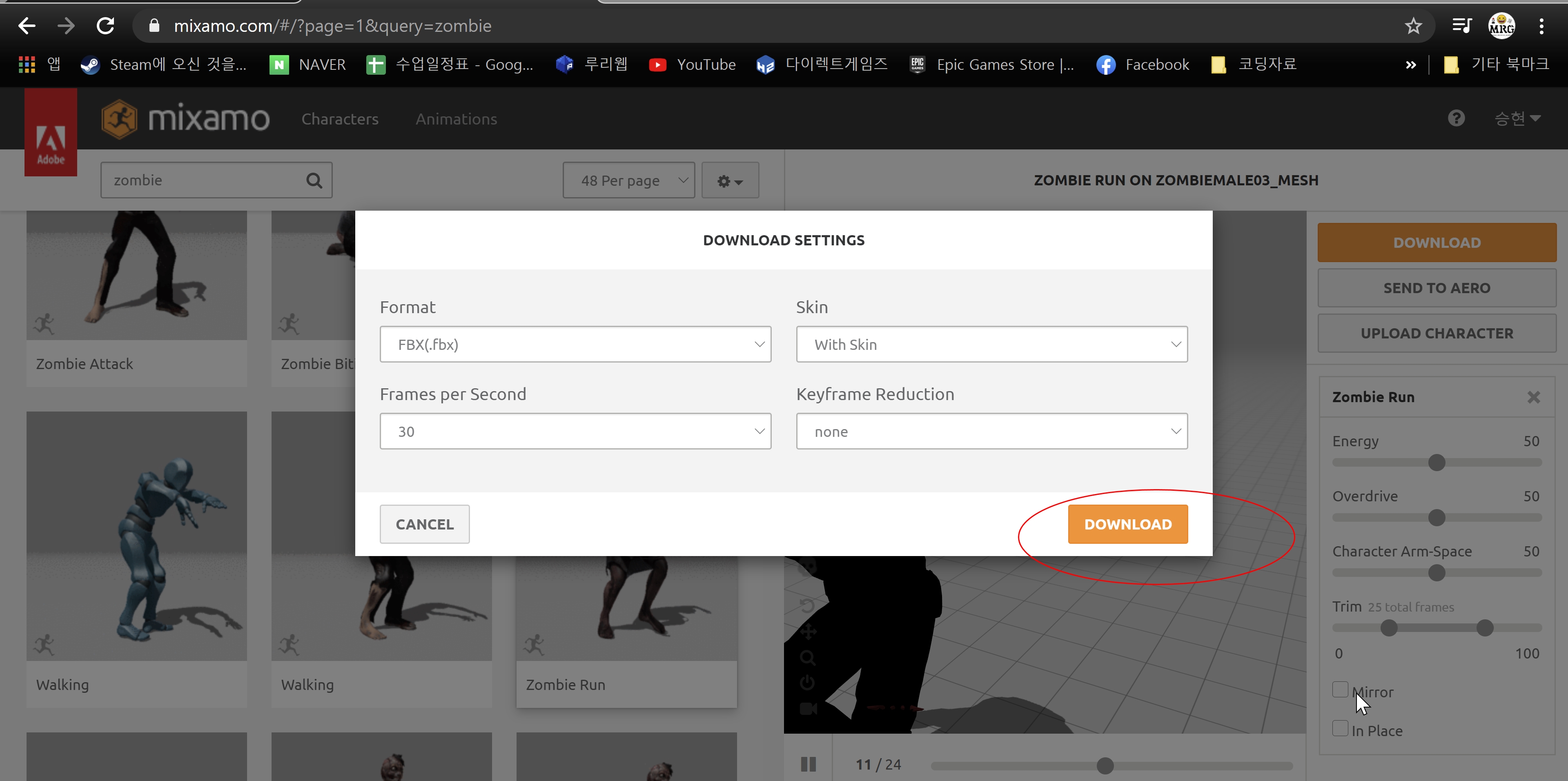
▣ 그럼 이렇게 Format 선택하는 게 나오는데 FBX로 그냥 다운로드하셔도 됩니다.
unityFBX라는 것도 있는 큰 차이가 없다고 하네요.
다운을 받으셔서
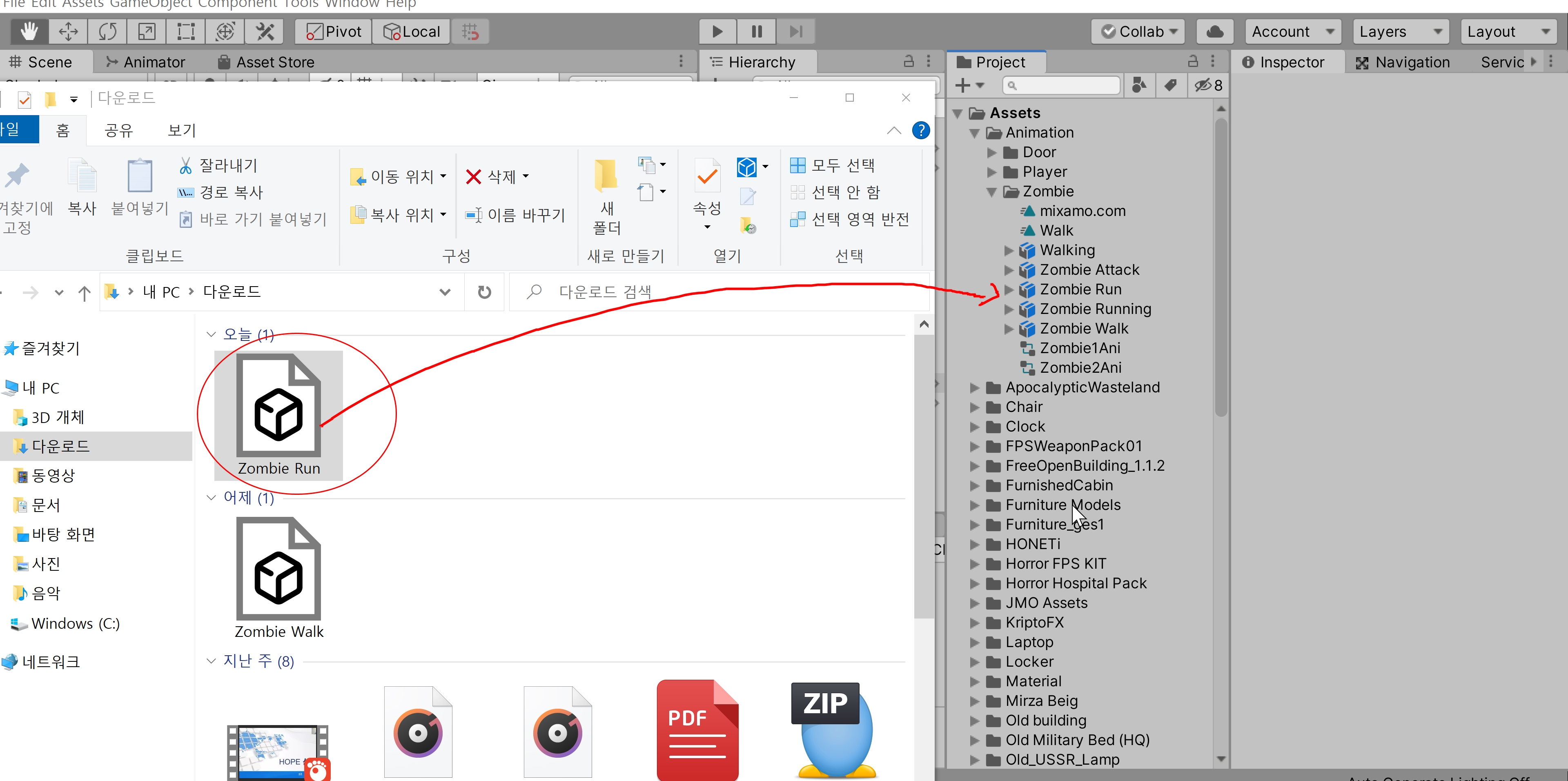
▣ 유니티 에셋에 넣습니다.

▣ 그럼 이렇게 Zombie Run이라는 게 있는 여기를 열어보면
mixamo.com이라는 애니메이션이 들어있는 걸 확인할 수 있습니다.
이게 애니메이션 습니다.
하지만 이렇게 애니메이션에 LoopTime을 선택할 수 없게 비활성화가 되어있습니다.
저는 좀비가 달리는 애니메이션을 무한으로 작동하게 하기 위해서
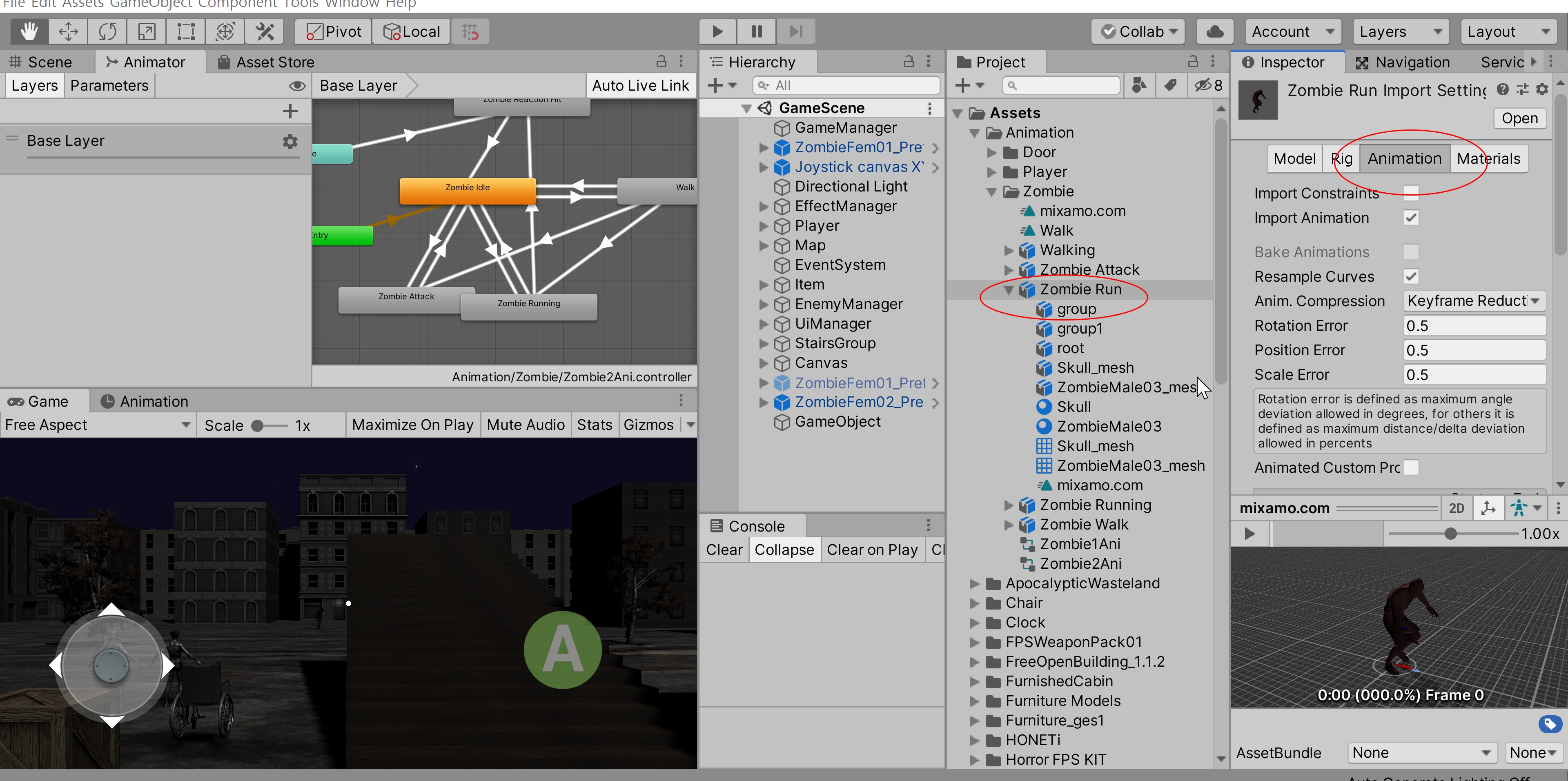
▣ 이렇게 Zombie Run을 선택해 주고 애니메이션 메류를 클릭하고
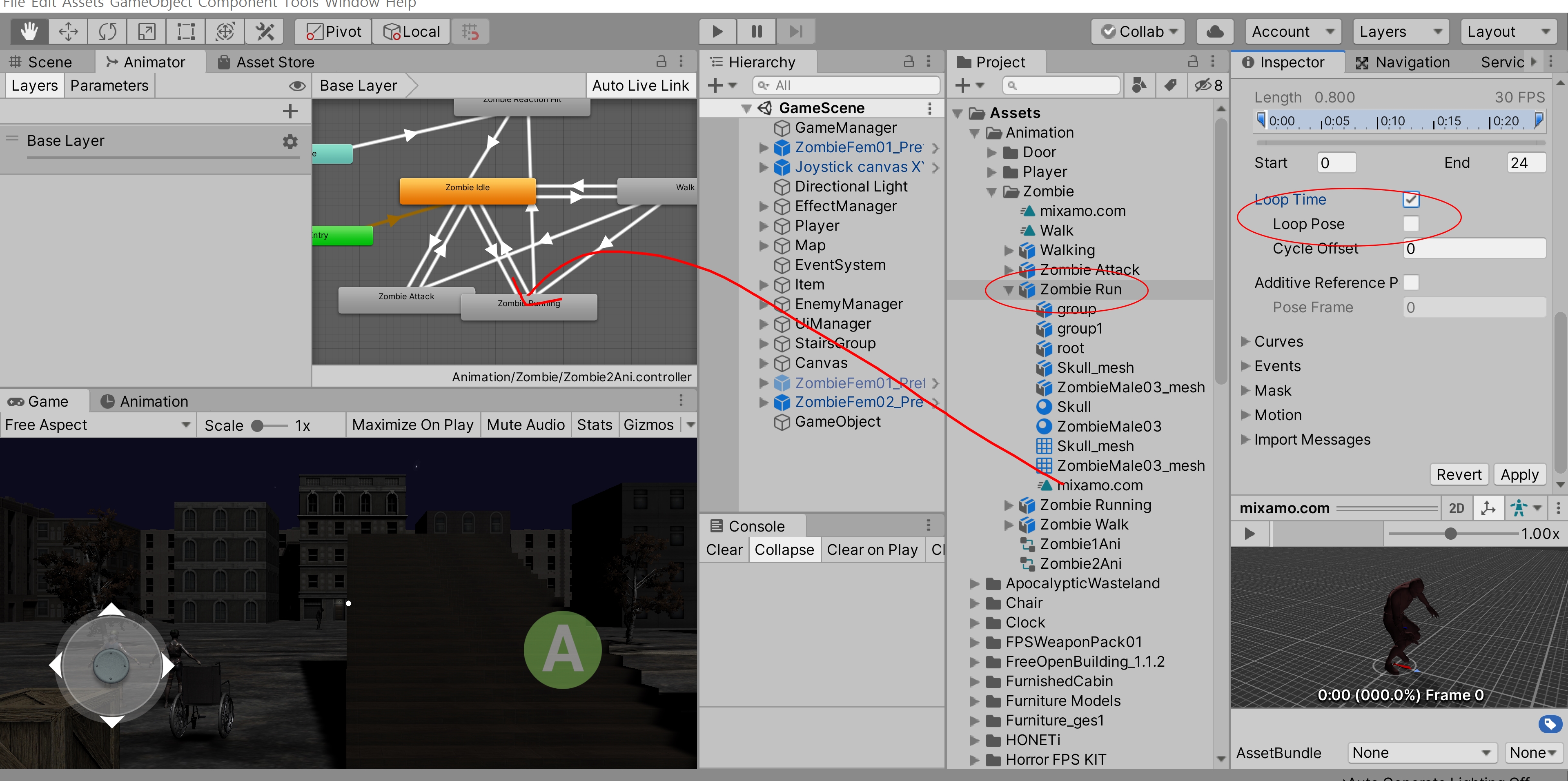
▣ 마우스를 내려보면 이렇게 프리 펩 전체에 Loop Time을 선택을 체크하시면
Zombie Run안에 있는 애니메이션 전체가 무한루프로 작동합니다.
그리고 저는 제가 사용하는 좀비에 mixamo.com애니메이션 파일을 애니메이터에 넣었습니다.
그럼 애니메이션이 잘 작동하겠죠?
그리고 실행하면 이상하게 애니메이션이 작동하지 않는 걸 확인할 수 있습니다.
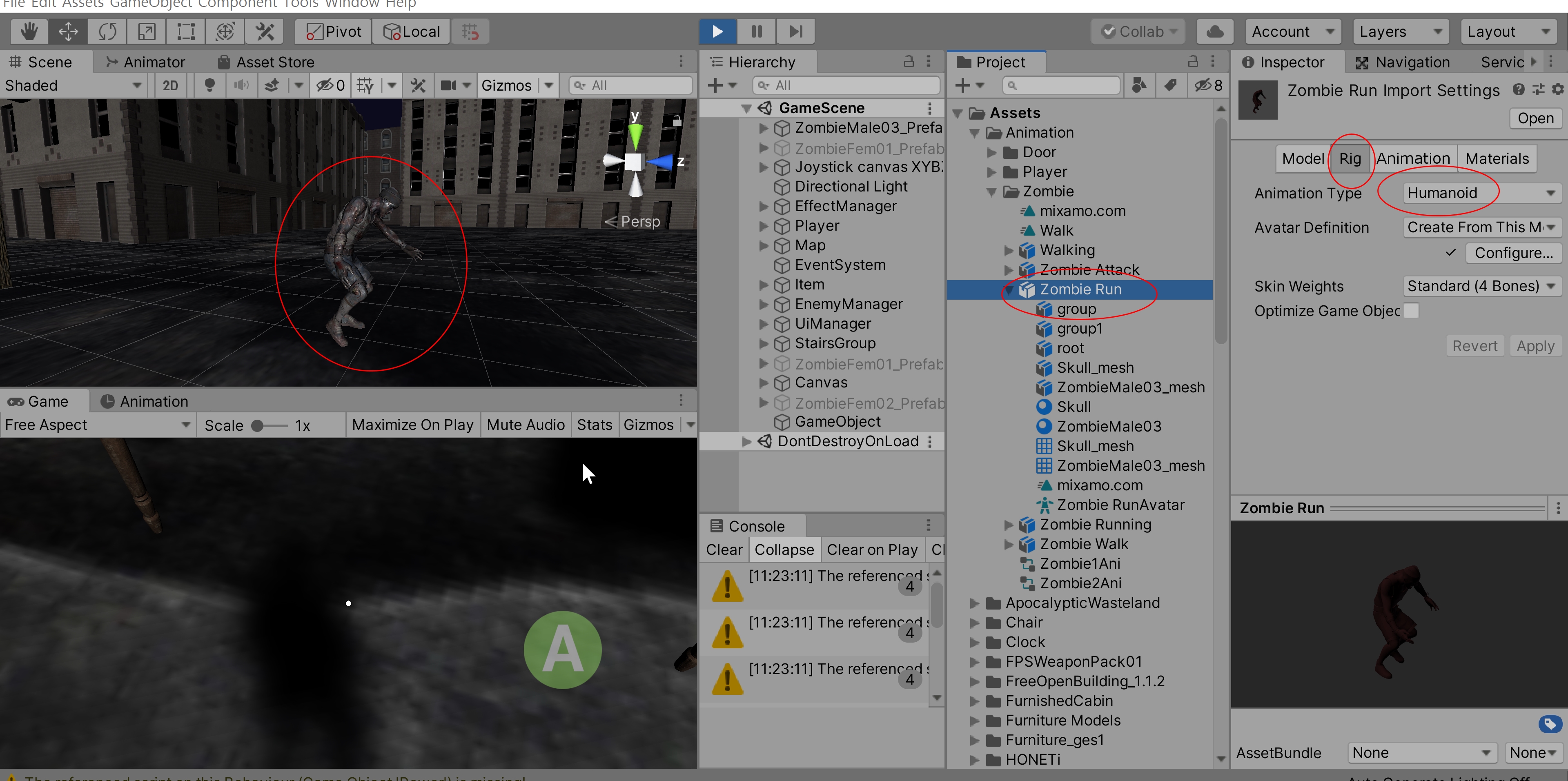
▣ 그건 Zombie Run 프리 펩에 rig메뉴에서 Animation Type을 Humaoid로 설정하지 않았기 때문입니다.
설정해 주시고 애니메이션을 실행해 보면 이렇게 잘 작동하는 걸 확인할 수 있습니다.
▣ 그럼 이런 질문을 하실 수 있을 겁니다.
mixamo.com 애니메이션 한 가지만 무한으로 하고 싶고 이름을 바꾸고 싶은데
방법이 없냐라는 질문을 해주실 수 있을 겁니다.
이건 쉽게 mixamo.com를 카피하면 됩니다.
복사를 해서 하나 더 만들면 모두 다 변경됩니다.
이점 참고해 주세요.
▣ 오늘은 이렇게 mixamo를 활용하여 애니메이션을 만들고
적용하는 방법을 공부했습니다.
혹시 하시다가 질문 있으시면 댓글 남겨주세요~~
그럼 다음장에서 뵙겠습니다.
▣ 포기하지 마세요!!! 저도 했습니다!!! 파이팅!!!
'[ Unity ] > - 유니티 실습' 카테고리의 다른 글
| 유니티 - [2D 캐릭터 움직이기] (0) | 2021.05.12 |
|---|---|
| 유니티 5장(Fadein, FadeOut, 페이드효과, 알파값 조절, image, Ui) (0) | 2021.02.09 |
| 유니티 3장(게임 배경, sky box, material, 머티리얼, 배경색바꾸기, Lighting, 라이팅, 하늘배경 바꾸기) (2) | 2020.08.30 |
| 유니티 2장(오브젝트 풀링, 리스트, 배열, 프리펩, 오브젝트 충돌) (0) | 2020.08.04 |
| 유니티 1장(shader, 양면쉐이더, 양면출력, 천장 양면출력, 머티리얼) (8) | 2020.07.27 |





댓글